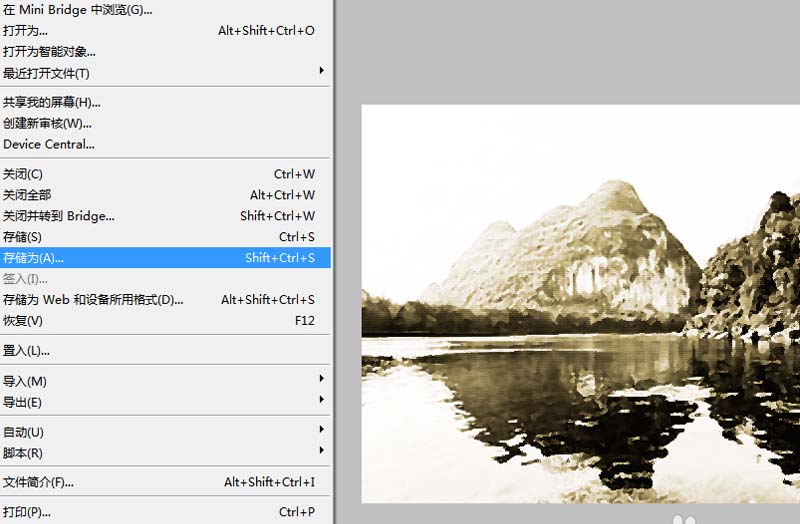ps怎么给图片制作水墨山水画效果?
作者:袖梨
2023-08-30
利用ps把山水照片打造成水墨山水画效果,主要利用了ps的滤镜功能,现在就把操作的过程截图分享出来,供大家参考使用,同时也希望你能够分享更多类似优质经验。

1、首先启动Photoshop cs5,执行文件-打开命令,打开一副事先准备好的图片,裁剪大小设置为800*600.

2、执行ctrl+j组合键复制一个新图层1,执行图像-调整-去色命令,接着再次执行ctrl+j组合键复制图层得到图层1副本。
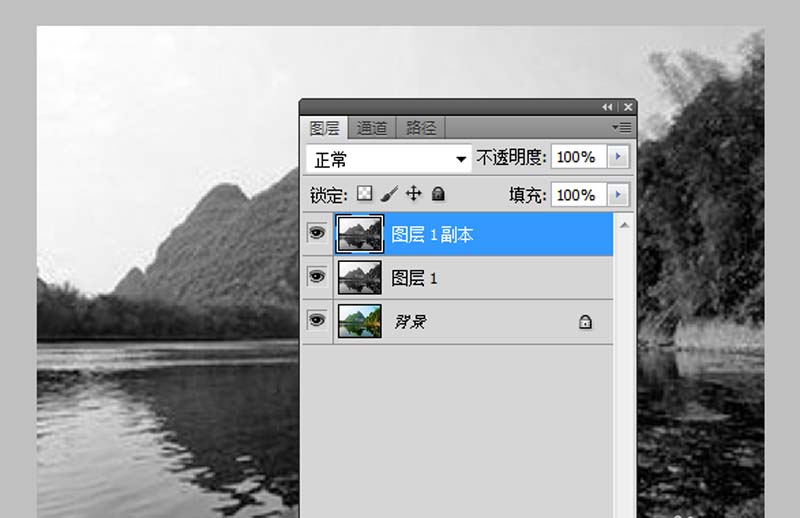
3、隐藏图层1副本,选择图层1,执行滤镜--滤镜库命令,从弹出的对话框中选择干画笔命令,设置画笔大小为1,画笔细节为10,纹理为2,点击确定按钮。
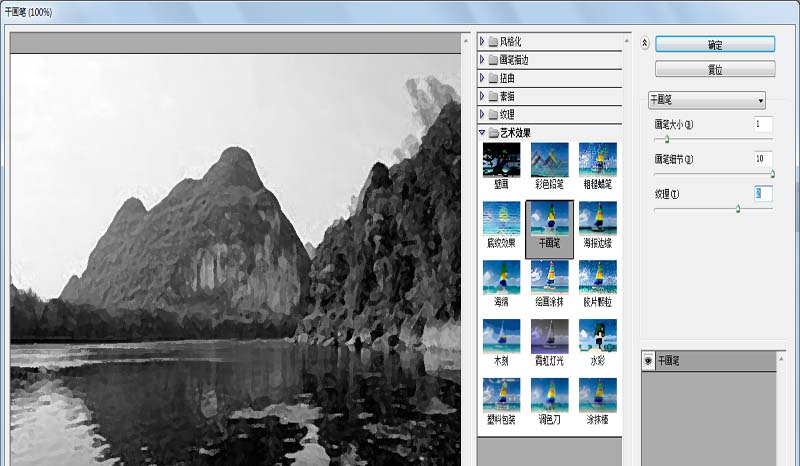
4、执行滤镜-模糊-特殊模糊命令,在弹出的对话框中设置参数为半径为2,阈值为15,点击确定按钮。
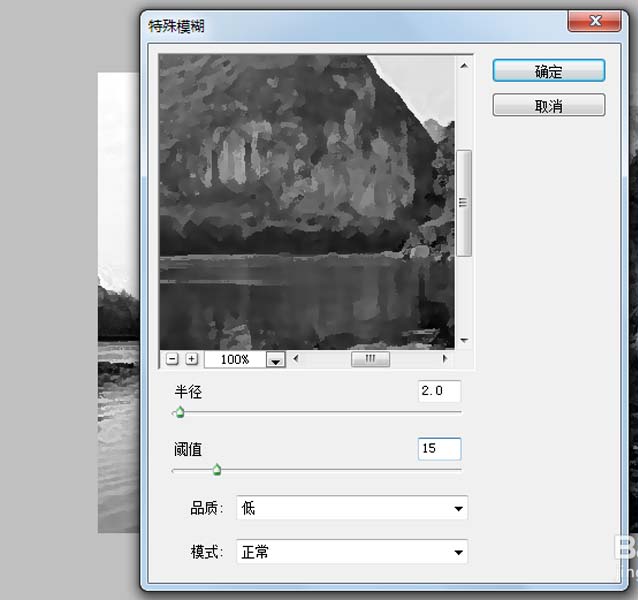
5、取消隐藏图层,执行滤镜-滤镜库命令,选择绘画涂抹命令,在弹出的对话框中设置蜡笔大小为2,锐化程度为4,点击确定按钮。
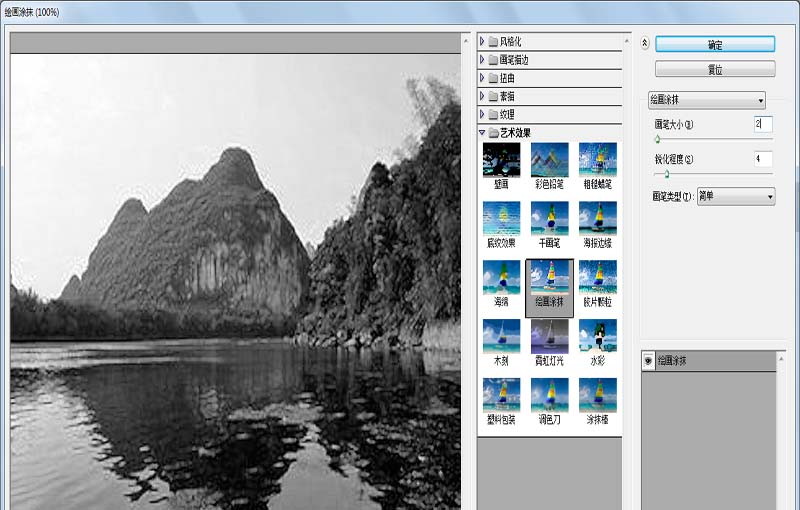
6、修改图层1副本的混合模式为颜色减淡,不透明度为45%,查看效果变化,如果不合适调整不透明度。

7、点击图层面板中的创建新的填充或调整图层按钮,从中选择曲线命令,调整曲线值,可以根据自己的实际情况进行调整。
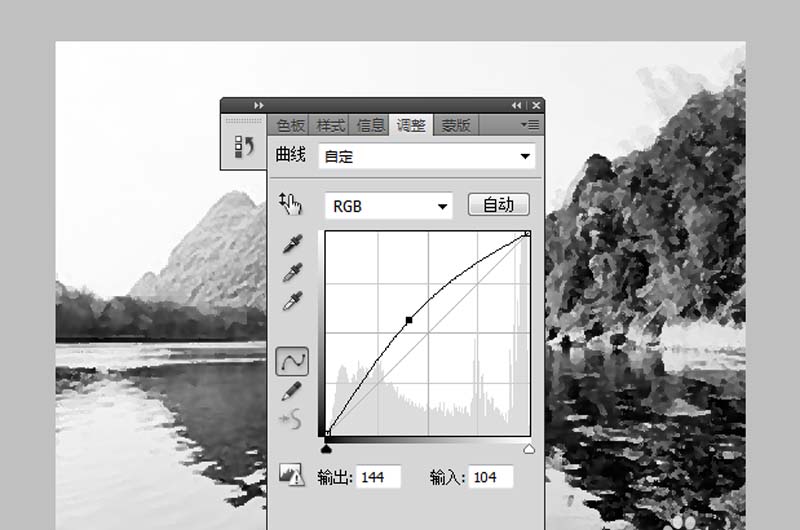
8、重复步骤7,同样方法调出色相饱和度命令,在弹出的对话框中勾选着色,设置色相为47,饱和度为27,明度为2。
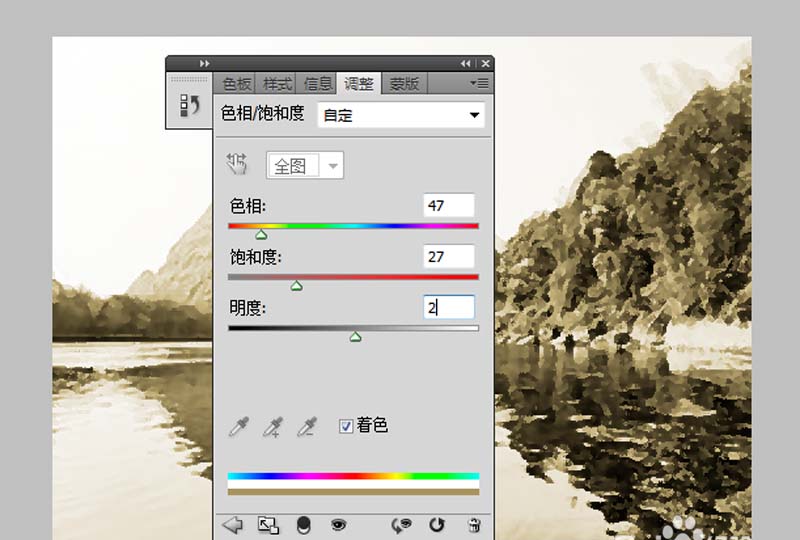
9、执行ctrl+shift+alt+e组合键进行盖印图层命令,执行滤镜-纹理-纹理化命令,在弹出的对话框中设置缩放为50%,凸显为2,点击确定按钮。
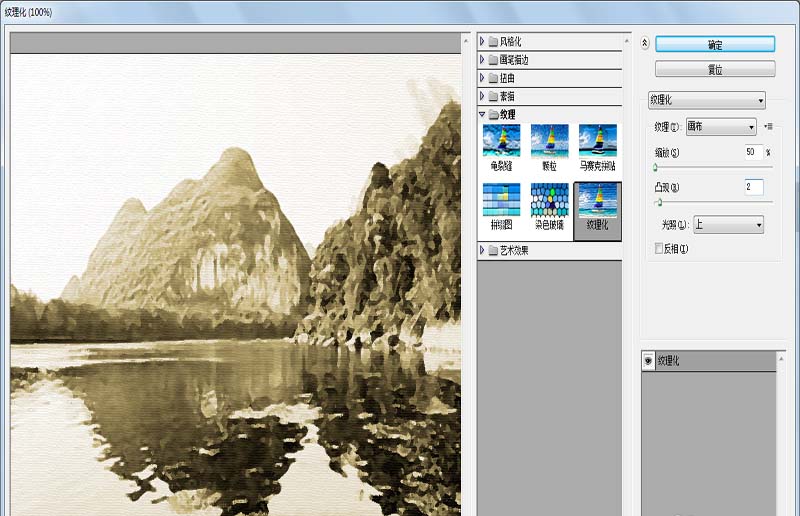
10、修改该图层的混合模式为叠加,执行文件-存储为命令,在弹出的对话框中输入名称,保存在一个合适的位置上即可。